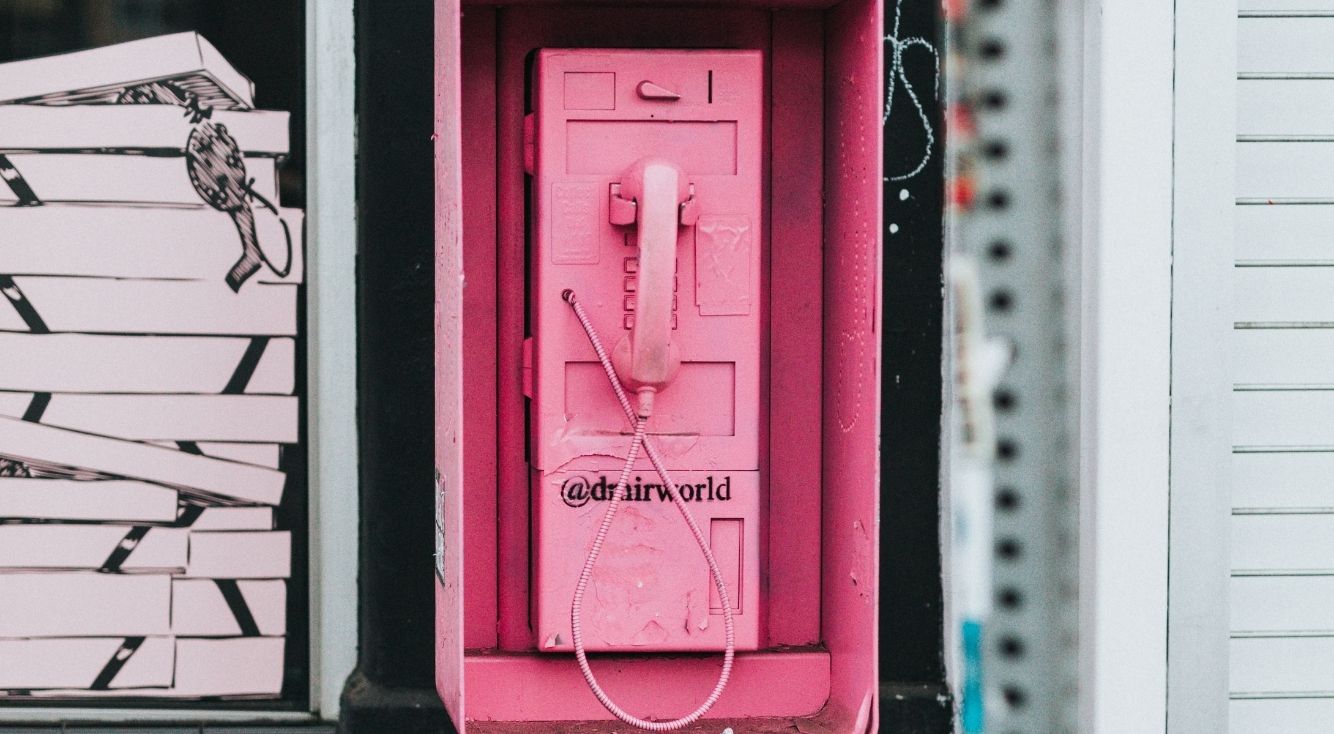
【LINE】テスト通話をして不具合の原因を調べる!使い方を教えます!
Contents[OPEN]
テスト通話の方法
バージョンを確認した後は、ホームから「設定」→「通話」を選びます。
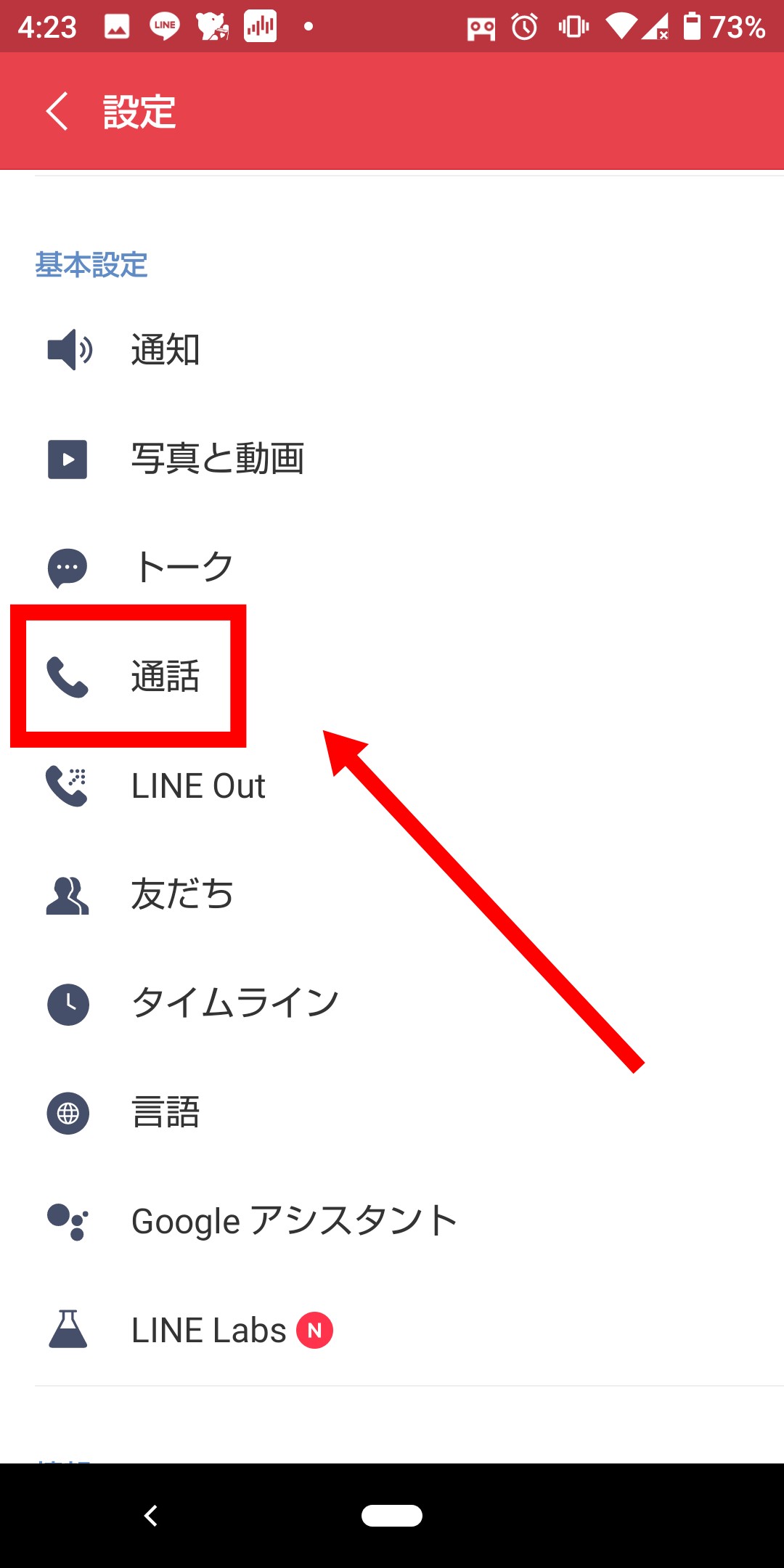
「テスト通話」をタップすれば、テスト通話が可能です。
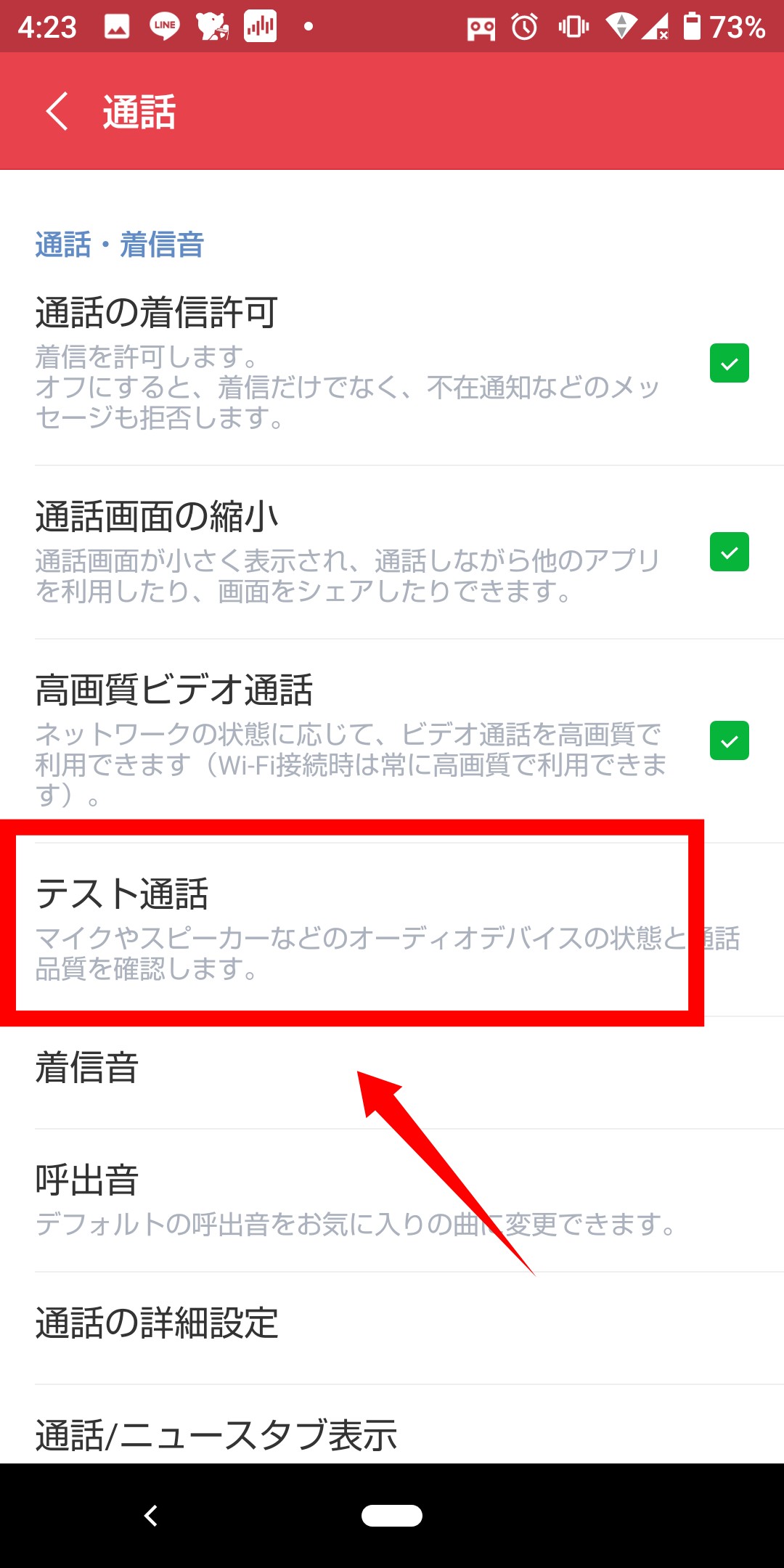
「テスト通話」をタップすれば、通話は録音するという旨の警告が出てきます。「OK」を押せば、LINEキャラが表示されてテスト通話が可能になりますよ。
その後、デバイスからピーという音が流れた後で10秒程度音声を入力します。再びピーという音が聞こえた後で自分が話した内容が聞こえてくるので、品質を確認してください。
初めてで自信がないという人も、自動音声の指示があるので安心して利用できます。気軽に活用することがおすすめです。
【LINE】PC版でもテスト通話できるの?
ここからは、PC版LINEについて詳しく紹介していきます。
音声レベルの確認はできる
PC版LINEでは、スマホ版のようにガイドに沿ってテストを行うことはできません。しかし、音声レベルの確認は可能です。PC版LINEを使用している人は、事前に確認しておくといいでしょう。
音声レベルの確認方法
確認方法は、画面左下にある「設定」をクリックするところからスタートします。設定画面の「通話」からスピーカーとマイクのレベルの確認と変更が可能です。Live中の音声も画面の下から設定できるので、参考にしてみてください。
なおPC版LINEでは、スマホ版と同じくトークが楽しめます。スタンプや絵文字も同じく使えるため、活用してみてください。通話やグループ通話も問題なく行えます。
PC版LINEでLINE通話が途中で終わったり聞こえなかった場合は、インターネット環境が安定していないことやPCの故障、通話相手がマイクに繋げていない可能性が高いです。原因を探して、対処していくことが求められます。
さらに、グループ通話の場合は、参加人数が多すぎると上手くいかないこともあります。PC版LINEでもスマホのLINEでも人数を厳選して通話することがおすすめです。
【LINE】テスト通話するときの注意点
テスト通話をする際の注意点を紹介します。初めてテスト通話しようと考えている人は、覚えておくと便利ですよ。
音声環境のテストしかできない
テスト通話では、音声の確認しかできません。ビデオ通話の映像に関してはテストすることができないため、注意してください。
ビデオ通話が上手くいかないときは、通話の着信許可をオンにしていなかったり、端末のマイクやカメラへのアクセスが許可されていない可能性が高いです。再度設定を見直すことをおすすめします。
また、LINEアプリのバージョンやデバイスのOSが最新ではない場合も上手くいかない可能性が高いです。さらに通話相手をブロックしたり友だちリストに追加していない場合は、ビデオ通話がスムーズにいきません。
相手からビデオ通話が上手くいかないと連絡が来た場合は、相手をブロックしていないか確認してください。インターネット環境がいいかどうかをチェックすることもおすすめです。
ビデオ通話が上手くいくか事前に確認したい場合は、家族や親しい人と試しておきましょう。テスト通話ができない分、より慎重にビデオ通話に臨むことをおすすめします。